打印控件安装异常处理指引
- 格式:doc
- 大小:333.00 KB
- 文档页数:5
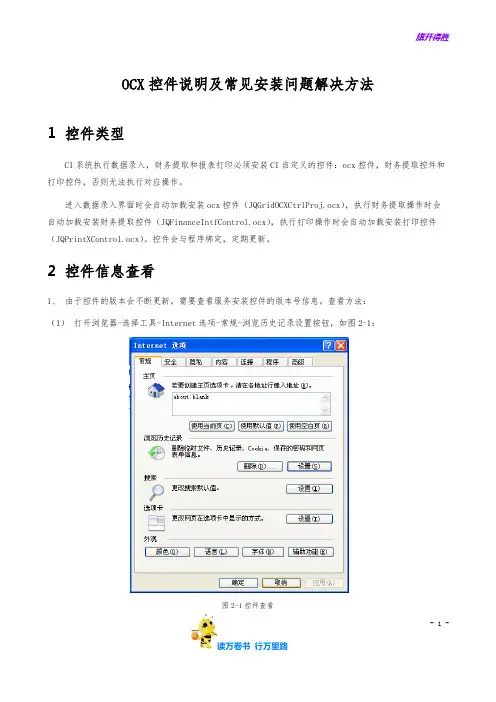
- 1 -OCX 控件说明及常见安装问题解决方法1 控件类型CI 系统执行数据录入,财务提取和报表打印必须安装CI 自定义的控件:ocx 控件,财务提取控件和打印控件,否则无法执行对应操作。
进入数据录入界面时会自动加载安装ocx 控件(JQGridOCXCtrlProj.ocx ),执行财务提取操作时会自动加载安装财务提取控件(JQFinanceIntfControl.ocx ),执行打印操作时会自动加载安装打印控件(JQPrintXControl.ocx )。
控件会与程序绑定,定期更新。
2 控件信息查看1、 由于控件的版本会不断更新,需要查看服务安装控件的版本号信息。
查看方法:(1) 打开浏览器-选择工具-Internet 选项-常规-浏览历史记录设置按钮,如图2-1:图2-1控件查看(2)选择查看对象按钮,如图2-2:图2-2控件查看2检查所存网页的较新版本:推荐选择“每次访问网页时”。
由于CI系统的部分参数和数据存在了IE缓存中,若不实时刷新,可能会看到错误的信息。
(3)查看对应的ocx控件(QGridOCXCtrlProj.ocx),财务提取控件(JQFinanceIntfControl.ocx)和打印控件(JQPrintXControl.ocx)的创建时间和版本号,如图 2-3:图 2-3控件查看32、对于程序中的ocx控件也可以查看对应的版本号查看方法:选择控件文件,右键查看属性,版本页签下显示对应版本号,如图 2-4:读万卷书行万里路- 3 -图 2-4控件查看43 控件安装由于环境部署版本等特殊原因,可能会导致控件无法自动加载,需要手动安装控件。
控件文件位于安装程序netrep.war\ocx 路径下,将该文件夹解压至本地;运行命令行中输入“regsvr32 控件路径”(例如 regsvr32 D:\CI 相关\打印控件\JQPrintXControl.ocx ),确定后控件安装成功。

打印控件使用说明使用本系统用户出现问题最多是用户发票打印不出来,此类问题都是因为没有正确安装发票打印控件。
主要表现在:(1)点击“发票打印”页面一直显示正在加载却不打印。
(2)在“发票打印位置调整”页面提示“请正确安装WEB打印控件”。
(3)用户已经安装发票打印控件,仍然打印不出发票(系统里的360安全卫士等清理电脑将发票打印控件清理了)。
遇到以上情况请重新安装发票打印控件。
(4)win7、win8系统(ie10、ie11),需要使用浏览器的兼容模式、添加兼容性设置。
首次使用本系统用户1、双击桌面IE浏览器,如图。
2、在地址栏中输入登录网址:网通:http://61.133.106.133:7006/wlkp/或电信:http://222.174.144.90:7006/wlkp3、弹出登录窗口,输入用户名和密码,点击登录,如图。
4、登录后进入系统主页面,点击系统维护。
5、菜单找到系统维护-----打印位置调整,提示“没有安装打印控件”页面,点击“确定”按钮,如图。
6、单下点击进入网络开票资料下载页下载安装打印控件,如图。
(一)点击“打印控件”下载链接,将发票打印控件.exe下载下来并进行安装(图),提示不同的浏览器安装步骤可能会有所不同。
(二)点击“运行”→“下一步”→“下一步”→“下一步”→“安装”。
安装成功后,显示如图对话框。
安装完成7、点击“完成”完成安装即完成打印控件安装。
重新登录本系统,如图。
8、打开系统维护下的发票打印位置调整页面,进行页面设置,点击“确定”按钮,如图所示。
9、如果在选择打印机时页面上方出现如图提示框。
10、点击标注的提示框,弹出如下提示框。
11、点击标注的“运行加载项”,跳到下图所示。
12、重新登录本系统。
13、再打开发票打印位置调整进行相关设置,如图。
非首次使用本系统用户发票开具保存后打印出现数据加载、无法选择打印机或没有正确安装打印机等问题。
解决方法一:重新安装打印控件,再登陆本系统。
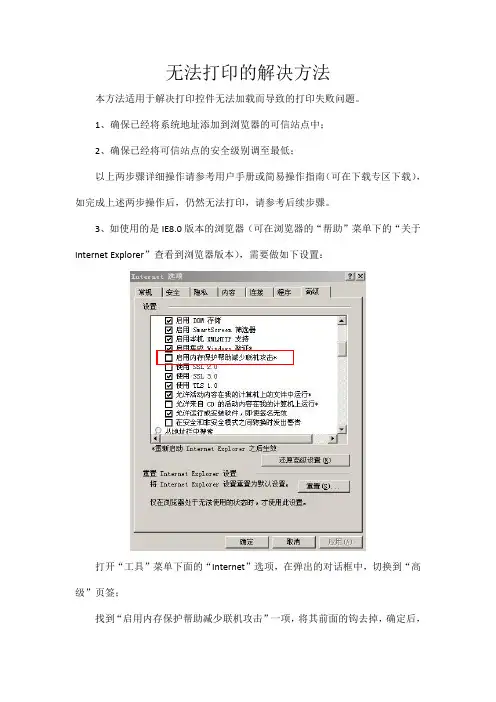
无法打印的解决方法
本方法适用于解决打印控件无法加载而导致的打印失败问题。
1、确保已经将系统地址添加到浏览器的可信站点中;
2、确保已经将可信站点的安全级别调至最低;
以上两步骤详细操作请参考用户手册或简易操作指南(可在下载专区下载),如完成上述两步操作后,仍然无法打印,请参考后续步骤。
3、如使用的是IE8.0版本的浏览器(可在浏览器的“帮助”菜单下的“关于Internet Explorer”查看到浏览器版本),需要做如下设置:
打开“工具”菜单下面的“Internet”选项,在弹出的对话框中,切换到“高级”页签;
找到“启用内存保护帮助减少联机攻击”一项,将其前面的钩去掉,确定后,
关闭Internet选项对话框;
重启IE浏览器,进入数据录入界面,打印预览,看是否能够正确显示打印样式。
4、如果经过上述三步,仍然无法加载打印模板,请在下载专区下载“打印控件独立安装包”,解压后,双击程序进行安装;安装前请关闭所有IE浏览器窗口,安装后,重启启动IE浏览器,进入数据录入界面,打印预览;如果正确安装,则能够正确显示打印样式。
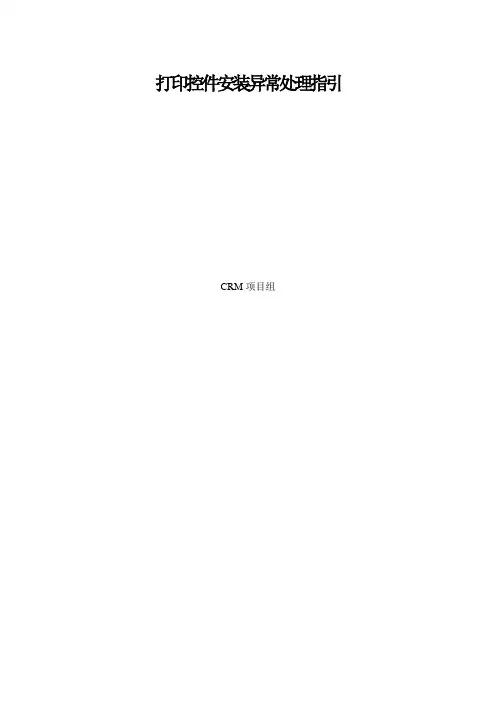
打印控件安装异常处理指引CRM项目组1.1 打印控件自动安装失败处理通常情况下,可以根据网运部提供的自安装文件执行,浏览器设置异常或者杀毒软件的设置都可能到导致自动注册失败。
请按照以下方式尝试手工注册:1、在执行注册命令regsvr32 出现错误,处理步骤:A.关闭所有浏览器。
B.请杀毒软件内配置允许修改注册表。
C.重新执行注册命令。
2、确保本地电脑中已有打印组件Print_For_Siebel.dll3、在DOS命令行中注册该打印组件。
注册命令regsvr32 绝对路径\组件名称。
例如:regsvr32 C:\bin\Print_For_Siebel.dll注册命令绝对路径组件名称1.2 浏览器调用打印模板失败处理在浏览器调用打印模板的出现错误,处理步骤:A.查看Internet选项中ActiveX控件和组件应该全部启用。
B.查看Internet选项中脚本应该全部启用。
C.杀毒软件中不要设置禁用activeX控件。
1.2.1 浏览器设置在登录平台前,需要对浏览器进行设置:第一步:选择“工具”中的“Internet选项”第二步:选中“Internet”后,单击“子定义级别”第三步:ActiveX控件和组件,全部选为“启用”。
第四步:脚本,全部选为“启用”。
客户端系统配置要求:Windows 2000及以上Microsoft操作系统1.3 打印机失败处理A.检查是否正常安装打印机驱动。
B.建议使用打印机型号:四通5530C.清空打印作业队列中堵塞的作业,重新打印。
D.是否正常设置默认打印机。
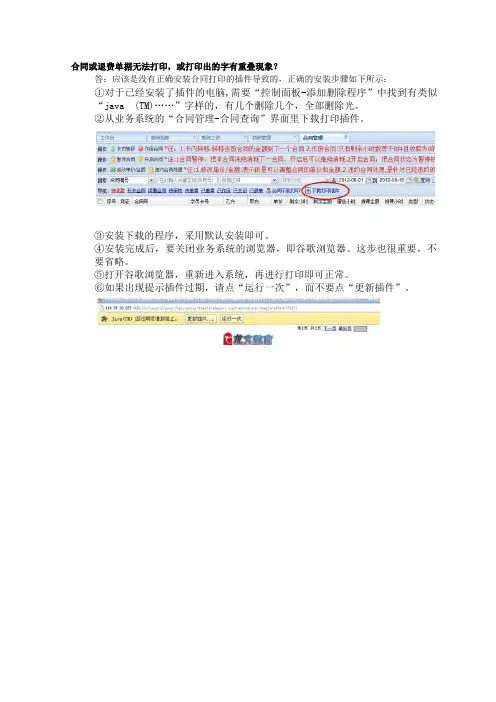
合同或退费单据无法打印,或打印出的字有重叠现象?
答:应该是没有正确安装合同打印的插件导致的,正确的安装步骤如下所示:
①对于已经安装了插件的电脑,需要“控制面板-添加删除程序”中找到有类似
“java(TM)……”字样的,有几个删除几个,全部删除光。
②从业务系统的“合同管理-合同查询”界面里下载打印插件。
③安装下载的程序,采用默认安装即可。
④安装完成后,要关闭业务系统的浏览器,即谷歌浏览器。
这步也很重要,不
要省略。
⑤打开谷歌浏览器,重新进入系统,再进行打印即可正常。
⑥如果出现提示插件过期,请点“运行一次”,而不要点“更新插件”。
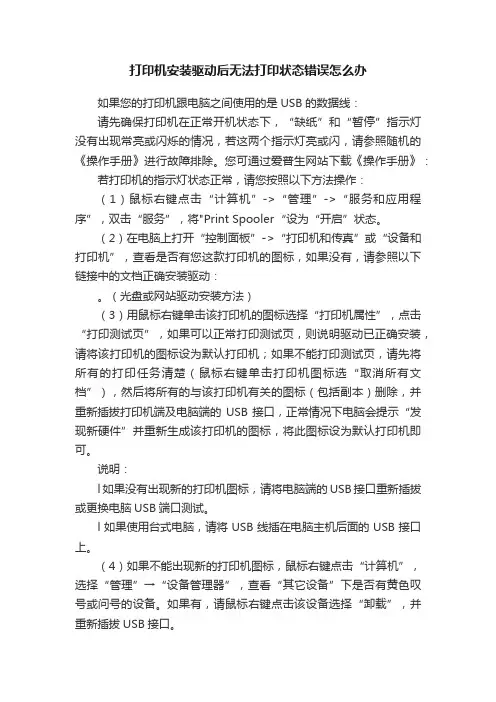
打印机安装驱动后无法打印状态错误怎么办如果您的打印机跟电脑之间使用的是USB的数据线:请先确保打印机在正常开机状态下,“缺纸”和“暂停”指示灯没有出现常亮或闪烁的情况,若这两个指示灯亮或闪,请参照随机的《操作手册》进行故障排除。
您可通过爱普生网站下载《操作手册》:若打印机的指示灯状态正常,请您按照以下方法操作:(1)鼠标右键点击“计算机”->“管理”->“服务和应用程序”,双击“服务”,将"Print Spooler“设为“开启”状态。
(2)在电脑上打开“控制面板”->“打印机和传真”或“设备和打印机”,查看是否有您这款打印机的图标,如果没有,请参照以下链接中的文档正确安装驱动:。
(光盘或网站驱动安装方法)(3)用鼠标右键单击该打印机的图标选择“打印机属性”,点击“打印测试页”,如果可以正常打印测试页,则说明驱动已正确安装,请将该打印机的图标设为默认打印机;如果不能打印测试页,请先将所有的打印任务清楚(鼠标右键单击打印机图标选“取消所有文档”),然后将所有的与该打印机有关的图标(包括副本)删除,并重新插拔打印机端及电脑端的USB接口,正常情况下电脑会提示“发现新硬件”并重新生成该打印机的图标,将此图标设为默认打印机即可。
说明:l如果没有出现新的打印机图标,请将电脑端的USB接口重新插拔或更换电脑USB端口测试。
l如果使用台式电脑,请将USB线插在电脑主机后面的USB接口上。
(4)如果不能出现新的打印机图标,鼠标右键点击“计算机”,选择“管理”→“设备管理器”,查看“其它设备”下是否有黄色叹号或问号的设备。
如果有,请鼠标右键点击该设备选择“卸载”,并重新插拔USB接口。
(5)如果仍没有提示“发现新硬件”,请断开所有与电脑连接的USB打印机,查看“设备管理器”->“通用串行总线控制器”中是否仍有"USBprinting support",如果有请鼠标右键点击后选择“卸载”,然后重新插入USB线。
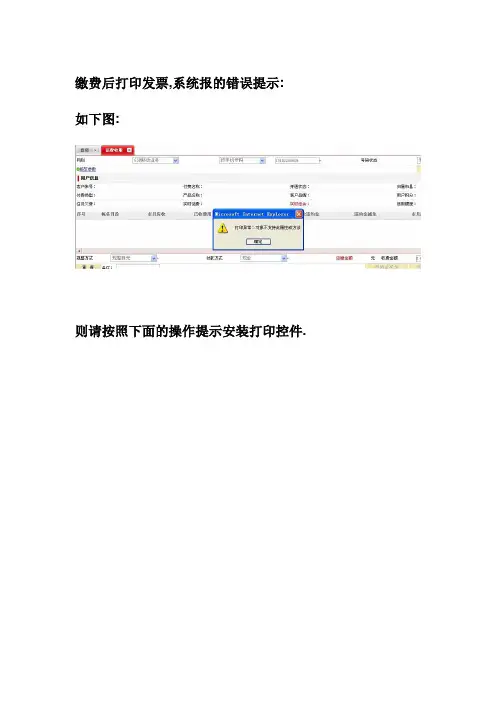
缴费后打印发票,系统报的错误提示:
如下图:
则请按照下面的操作提示安装打印控件.
下载控件IE设置1 打开IE→工具→Internet 选项→安全
2 选择受信任站点→点击站点
将网址添加到受信任站点,点击添加.()
3 选择Internet→点击自定义级别
将下所有禁用的选项修改为启用
4 选择本地Internet →点击自定义级别
将下所有禁用的选项修改为启用
5 再次点击打开界面
6 选择常规标签→点击设置→查看对象
如果出现如下的文件,并且版本为1,4,0,0,即表示下载成功,票据将可以正常打印.
如不能打印请更新此文件。
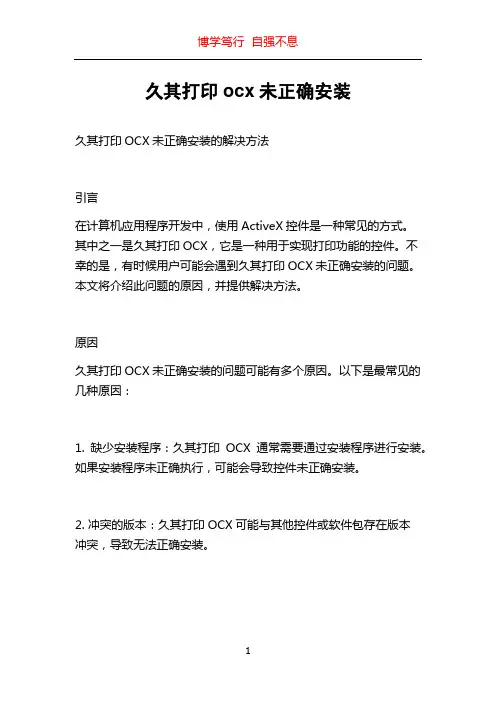
久其打印ocx未正确安装久其打印OCX未正确安装的解决方法引言在计算机应用程序开发中,使用ActiveX控件是一种常见的方式。
其中之一是久其打印OCX,它是一种用于实现打印功能的控件。
不幸的是,有时候用户可能会遇到久其打印OCX未正确安装的问题。
本文将介绍此问题的原因,并提供解决方法。
原因久其打印OCX未正确安装的问题可能有多个原因。
以下是最常见的几种原因:1. 缺少安装程序:久其打印OCX通常需要通过安装程序进行安装。
如果安装程序未正确执行,可能会导致控件未正确安装。
2. 冲突的版本:久其打印OCX可能与其他控件或软件包存在版本冲突,导致无法正确安装。
3. 损坏的注册表项:注册表是Windows操作系统中一个关键的数据库,用于存储应用程序和系统组件的配置信息。
如果久其打印OCX的注册表项损坏或丢失,将导致控件无法正确安装。
解决方法以下是解决久其打印OCX未正确安装问题的几种方法:方法一:重新安装久其打印OCX控件在绝大多数情况下,重新安装久其打印OCX控件可以解决此问题。
按照以下步骤进行操作:1. 卸载久其打印OCX控件:打开控制面板,找到并选择“程序和功能”,找到久其打印OCX控件,并选择卸载选项。
2. 下载最新版本的久其打印OCX控件:前往久其官方网站或其他可靠的软件下载网站,下载最新版本的久其打印OCX控件。
3. 安装久其打印OCX控件:运行下载的安装程序,并按照提示进行安装。
方法二:检查版本冲突如果重新安装久其打印OCX控件未能解决问题,可能存在与其他控件或软件包的版本冲突。
按照以下步骤进行操作:1. 打开控制面板,并选择“程序和功能”。
2. 检查是否存在与久其打印OCX控件相关的其他控件或软件包。
3. 卸载相关控件或软件包:选择相关控件或软件包,并选择卸载选项。
4. 重新安装久其打印OCX控件:按照方法一中的步骤重新安装久其打印OCX控件。
方法三:修复注册表项如果久其打印OCX控件的注册表项损坏或丢失,可以尝试修复注册表项。
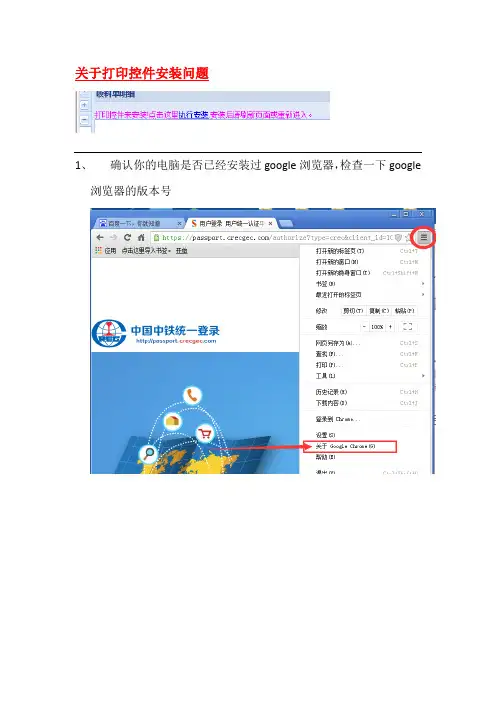
关于打印控件安装问题1、确认你的电脑是否已经安装过google浏览器,检查一下google浏览器的版本号如果不是这个36.0.1985.143的版本就先把它卸载掉。
2、下载群文件里已经上传好的稳定版3、查看电脑系统是多少位的系统1)、xp系统直接下载32位打印控件2)、win7系统在桌面右键“计算机”点击“属性”稳定版谷歌浏览器和打印机控件:/s/1c1d3d0下载好后安装顺序:1、卸载以前装过的google浏览器2、安装下载的google浏览器3、安装打印机控件4、关掉浏览器重开,登陆物资系统注意:在此打开的时候浏览器打印单据的时候,浏览器顶部会弹出一个黄色的提示,选择“在该网站上始终运行”如果没弹,那新开启一个页面在地址栏输入chrome://plugins 然后找到打印插件勾选始终允许然后关掉浏览器重开。
打印格式问题因为各处打印机打印纸规格不统一,所以打印设置用参考设置,打出来不符合纸张的需要自己手动调试打印预览里的打印设置是设置你的打印机的,进去看下纸张选择的是不是对应的。
另外有的地方是用421的三联单不规则纸张,需要自己在电脑控制面板-打印机与传真里添加纸张规格,方法如下:1、首先我们打开打印机和传真,在空白处右击选择打印服务属性。
2、设置一个格式,填写格式名和格式纸张大小。
(表格名随便填方便选择)3、设置打印格式后应用到打印机上(右键你的打印机图标选择属性)选择设备设置,根据走纸方向选择需要的设置打印规格在设置打印首选项也把纸张规格设置需要的规格另外这个版本的谷歌浏览器因为不是最新版,所以有时候会一直提示adobe flash插件过期这里点更新插件是没办法打开adobe的官网的。
点击运行一次没用会无限弹出。
解决办法:桌面上右键谷歌浏览器选择“属性”在目标一栏最后面先输入一个空格然后再将这段复制到后面,点确定即可。
--allow-outdated-plugins。
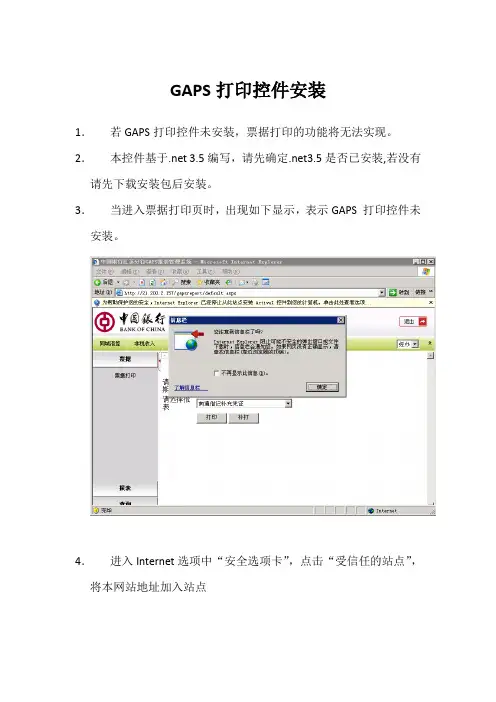
GAPS打印控件安装
1.若GAPS打印控件未安装,票据打印的功能将无法实现。
2.本控件基于.net 3.5编写,请先确定.net3.5是否已安装,若没有请先下载安装包后安装。
3.当进入票据打印页时,出现如下显示,表示GAPS 打印控件未安装。
4.进入Internet选项中“安全选项卡”,点击“受信任的站点”,将本网站地址加入站点
5.点击“受信任的站点”下的自定义级别。
将安全设置中的关于ActiveX控件都更改为启用或提示。
6.点击网页上部信息栏,安装ActiveX控件,网页将自动安装控件。
7.安装结束后,请关闭IE浏览器,重新进入网页。
若还出现下图中红圈中的小方块,表示控件安装未成功,请重新检查先前的配置是否正确。
8.安装正确后界面,已没有上图显示的小方块,现票据打印可正常使用。
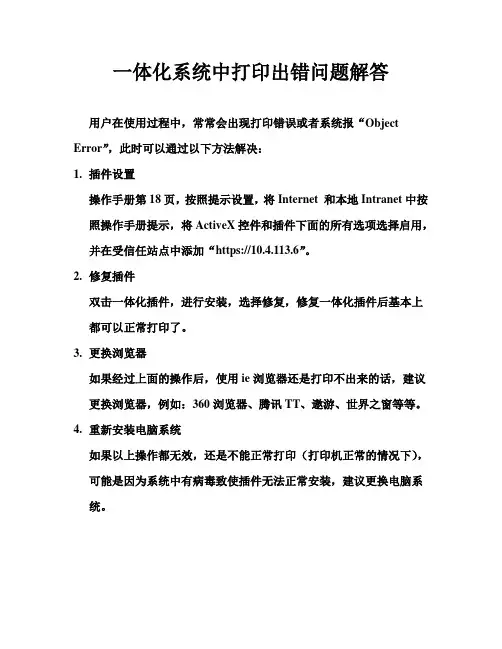
一体化系统中打印出错问题解答
用户在使用过程中,常常会出现打印错误或者系统报“Object Error”,此时可以通过以下方法解决:
1.插件设置
操作手册第18页,按照提示设置,将Internet 和本地Intranet中按照操作手册提示,将ActiveX控件和插件下面的所有选项选择启用,并在受信任站点中添加“https://10.4.113.6”。
2.修复插件
双击一体化插件,进行安装,选择修复,修复一体化插件后基本上都可以正常打印了。
3.更换浏览器
如果经过上面的操作后,使用ie浏览器还是打印不出来的话,建议更换浏览器,例如:360浏览器、腾讯TT、遨游、世界之窗等等。
4.重新安装电脑系统
如果以上操作都无效,还是不能正常打印(打印机正常的情况下),可能是因为系统中有病毒致使插件无法正常安装,建议更换电脑系统。
云打印控件常见问题及解决办法(二)1、如何设置打印机偏移量?有两种方式设置,第一种是通过菜鸟打印组件主界面点击“打印机”菜单,选择对应的打印机,可以设置左右上下偏移量,如下图所示:第二种是通过打印交互协议设置打印偏移量2、如何批量打印面单?如下打印交互协议中documents属性是数组,数组内容就是需要打印面单的相关信息,打印时批量发送给打印组件即可。
备注:系统理论支持批量一次最大1000单,由于商家操作系统环境比较复杂,机器性能也各异,同时考虑到会占用较多系统内存,建议批量打印单量尽量少一些,比如一次300单。
3、遇到如下错误ERROR :0 QWindowsFontEngineDirectWrite::getSfntTableData: TryGetFontTable failed,是什么原因?操作系统内存不足导致。
4、遇到"无法定位程序输入点GetLogicalProcessorInformation 于动态链接库KERNAL32.dll上" 是什么原因?系统是Windows XP系统较老版本的系统,建议操作系统升级到 Windows XP升级到SP3版本。
5、打印预览出现花屏是什么原因?此种现象在Windows XP系统下可能会出现,原因是没有安装 Adobe reader pdf浏览工具,安装后即可正常预览。
6、如何清除打印组件本地缓存?打印组件界面菜单“工具-->清除缓存” 即可清除。
7、安装包运行时报错或乱码怎么办?出现下图所示错误:在操作系统中选择 "程序"-->"控制面板"-->"区域和语言",把语言的格式改为 "中文(简体)"即可解决。
NTKO文档控件常见问题解决方案在这个信息爆炸的时代,文档处理已经成为了工作中不可或缺的一部分。
NTKO文档控件作为一款功能强大的文档处理工具,广泛应用于各种办公场景。
然而,在实际使用过程中,我们总会遇到各种问题。
下面,我就结合自己10年的方案写作经验,为大家梳理一下NTKO 文档控件常见问题的解决方案。
一、控件无法正常加载1.检查控件版本是否与系统兼容。
NTKO文档控件有多个版本,需要根据操作系统和Office版本选择合适的控件版本。
2.检查控件是否已经安装。
如果没有安装,请前往NTKO官网最新版本的控件进行安装。
3.检查浏览器设置。
有些浏览器默认禁止加载ActiveX控件,需要手动设置允许加载。
4.检查控件注册表项。
如果注册表项被损坏或丢失,需要重新注册控件。
二、文档打开失败1.检查文档格式是否正确。
NTKO文档控件支持多种文档格式,如.doc、.docx、.xls等。
确保文档格式正确无误。
2.检查文档文件是否损坏。
如果文件损坏,尝试使用其他软件打开,或者从备份中恢复。
3.检查控件权限设置。
有些情况下,控件权限设置可能导致无法打开文档。
请检查控件权限,确保允许打开文档。
4.检查网络连接。
如果是在线文档,请确保网络连接正常。
三、文档编辑问题1.无法输入文字。
检查控件是否处于只读模式,如果是,请切换到编辑模式。
2.文字显示异常。
检查字体设置,确保字体兼容性。
如果字体不兼容,尝试更换字体。
3.无法插入图片、表格等对象。
检查控件是否支持插入这些对象,以及对象的格式是否正确。
4.文档排版问题。
检查段落设置、样式设置等,确保排版符合要求。
四、文档保存问题1.无法保存文档。
检查控件权限设置,确保允许保存文档。
2.保存后文档损坏。
检查控件版本是否与系统兼容,尝试升级控件。
3.文档保存路径错误。
检查保存路径设置,确保路径正确。
4.无法另存为其他格式。
检查控件是否支持转换为其他格式,以及转换设置是否正确。
五、其他问题1.控件频繁崩溃。
解决网税系统打印控件不能正确安装或运行的方法方法一:下载自动安装程序,手动安装1、进入“各类下载”,选择“其他下载”,将“网税系统打印控件安装”程序下载到本地2、关闭所有浏览器窗口,点击刚下载的“网税系统打印控件安装”程序,自动安装打印控件3、再次登录网税系统,进入打印相关页面,若能正确显示查询页面并能进行打印预览,说明打印控件安装成功。
方法二:通过安装根证书,再安装打印控件1、登录网税龙版后,点击网税系统中“系统设置”菜单,如图:2、选择“点此”安装打印控件根证书,浏览器和系统会给出相关提示,先点击“关闭”,根据提示,点击浏览器上方浅黄色浮动提示,选择“运行加载项”。
允许运行CAPICOM2.1.0.2安全控件。
(不同浏览器提示各不相同,请根据情况选择“允许”、“确定”、“是”,“Yes”)。
直至提示“根证书安装完成!”4、安装完打印控件根证书后,页面会动刷新并转到首页面。
5、重新进入“系统设置”,点击“点此安装打印控件”链接,根据提示安装打印控件。
选择“运行加载项”或“为此计算机上的所有用户运行加载项”。
此时计算机会自动下载打印控件,下载时间视网络速度和计算机运行速度不同,请耐心等待。
下载完毕后。
系统根据浏览器安全设置(因浏览器安全设置不同,给出的提示也不尽相同)给出安全警告如下图:选择“安装”,安装时间视网络速度和计算机运行速度不同,请耐心等待。
6、关闭安装窗,进入打印相关页面,若能正确显示查询页面并能进行打印预览,说明打印控件安装成功。
方法三:设置浏览器安全级别1、在浏览器工具栏,选择“工具”-“Internet选项”,系统弹出设置窗口。
依次选择选择“安全”,“Internet”,“自定义级别”,建议如下图设置2、设置完成后点击“确定”关闭设置窗口,再次点击确定返回。
3、进入打印相关页面,若能正确显示查询页面并能进行打印预览,说明打印控件安装成功。
系统打印控件安装及使用说明
1、打开系统登录界面,在“系统提示”标签栏第一行,下载JRE压缩包,已安装则跳过本步骤(请根据操作系统下载对应压缩包)
2、解压并安装JRE,直接点击“安装”即可
1、下载 ActiveX插件配置安装到桌面并运行该bat文件
2、重启浏览器即可打印
*重启浏览器后如果还是不能打印请参考方式二
1、在开始菜单运行“配置java”
2、在“安全”选项添加访问地址,即成教系统访问地址,复制“/”前面地址即可(ip/域名+端口号)例如:http://202.192.18.49:8080、
3、打开浏览器Internet选项
4、配置Internet选项—添加受信任站点,将成教系统访问地址(参考步骤5)添加到受信任站点,如下图所示
5、配置Internet选项—自定义安全级别
注意:一共有12项需要改为启用,请先选择“应用(A)”,再选择“确定”!
6、重启浏览器即可打印。
问题一错误及打印机常见问题解决方法问题描述:该问题主要出现于支票打印的时候,状态为点击“”后,界面不弹出打印机预览窗口,只弹出提示“ (对象错误)”错误的窗口。
解决方法:1.打开浏览器,找到浏览器的,单击后会出现下拉框,选定下拉框中的,单击进入浏览器属性设置页面。
参考页面如下:参考图一2.进入该页面后,选定之后,单击下方的“自定义级别”,出现二次弹窗,参考页面如下:参考图二进入该页面后,将所有的控件的状态设置为启用状态,单击确定,弹出警告窗口。
注意,不要管其警告内容,选定“是”。
3.在参考图一的页面下,再次选定,单击“自定义级别”,进入参考图二的页面,将所有的控件状态设置为“启用”。
单击确定,出现弹窗的警告操作参照步骤2的设置。
4.在参考图一的页面下,再次选定,单击“自定义级别”,进入参考图二的页面,将所有的控件状态设置为“启用”。
单击确定,出现弹窗的警告操作参照步骤2的设置。
5.所有设置操作结束后,单击参考图一下“确定”按钮。
关闭浏览器并重新开启浏览器,再次登录后点击,在相关的打印页面下,选定打印信息后,点击按钮,出现打印预览窗口,打印预览窗口参考页面如下:6.单击红色圆圈内的按钮,查看打印设置,参考页面如下:该页面下需要查看两个信息。
第一个为“打印机(P)”,即打印机驱动选择,以得实系列打印机为参考,若未选择“得实驱动安装(系列1 自动检测)”驱动,选定为“得实驱动安装(系列1 自动检测)”。
若不显示该驱动,参考问题二(以本机为准)。
第二个需要查看的信息为“纸型”,若显示的纸型不是“支票”,参考问题二。
问题二.打印机驱动安装方法(备注:各单位的针式打印机机型以及型号不一样,该问题解决以得实系列打印机为准,各单位根据实际情况参考解决。
)1.登录平台后,在首页中查找“公告栏”,然后单击,将该文件下载至本地电脑上后,解压。
2.解压成功后,打开解压文件夹,双击,按照相关提示,完成安装,安装过程请注意,端口选择的时候,选择端口,不要选择或者端口。
打印状态错误怎么解决方法在日常生活和工作中,我们经常会遇到打印状态错误的情况,这给我们的工作和生活带来了一定的困扰。
那么,当我们遇到打印状态错误时,应该如何解决呢?以下将从多个方面为大家介绍打印状态错误的解决方法。
首先,当打印状态错误时,我们需要检查打印机是否连接正常。
首先检查打印机的电源线是否插好,打印机是否处于开机状态,打印机和电脑之间的连接线是否连接牢固。
如果发现连接线松动或者未连接,我们需要重新插好连接线,确保打印机和电脑之间的连接正常。
其次,当打印状态错误时,我们需要检查打印队列是否有堵塞。
打开电脑的控制面板,找到打印机选项,查看当前的打印队列情况。
如果发现有打印任务未能完成或者打印队列中有堵塞的情况,我们需要清空打印队列,取消未完成的打印任务,重新开始打印。
另外,当打印状态错误时,我们还需要检查打印机的墨盒是否正常。
如果打印机的墨盒已经用尽或者墨盒出现故障,就会导致打印状态错误。
这时,我们需要更换新的墨盒,或者清洁墨盒和打印头,确保墨盒的正常工作。
此外,当打印状态错误时,我们还需要检查打印机驱动程序是否安装正确。
打开电脑的设备管理器,找到打印机设备,查看设备状态。
如果发现设备状态异常,我们需要重新安装打印机驱动程序,确保打印机能够正常工作。
最后,当打印状态错误时,我们还可以尝试重启打印机和电脑。
有时候,打印机和电脑长时间工作后,会出现一些小故障,导致打印状态错误。
这时,我们可以尝试先关闭打印机和电脑,然后重新开机,重新开始打印。
总的来说,当我们遇到打印状态错误时,首先需要检查打印机的连接情况,然后查看打印队列是否有堵塞,接着检查墨盒和打印头的情况,再者检查打印机驱动程序是否安装正确,最后可以尝试重启打印机和电脑。
通过以上几个方面的检查和处理,相信大家可以解决打印状态错误的问题,让打印工作变得更加顺畅。
希望以上内容能够帮助到大家,谢谢!。
打印控件安装异常处理指引
CRM项目组
1.1 打印控件自动安装失败处理
通常情况下,可以根据网运部提供的自安装文件执行,浏览器设置异常或者杀毒软件的设置都可能到导致自动注册失败。
请按照以下方式尝试手工注册:
1、在执行注册命令regsvr32 出现错误,处理步骤:
A.关闭所有浏览器。
B.请杀毒软件内配置允许修改注册表。
C.重新执行注册命令。
2、确保本地电脑中已有打印组件Print_For_Siebel.dll
3、在DOS命令行中注册该打印组件。
注册命令regsvr32 绝对路径\组件名称。
例如:
regsvr32 C:\bin\Print_For_Siebel.dll
注册命令绝对路径组件名称
1.2 浏览器调用打印模板失败处理
在浏览器调用打印模板的出现错误,处理步骤:
A.查看Internet选项中ActiveX控件和组件应该全部启用。
B.查看Internet选项中脚本应该全部启用。
C.杀毒软件中不要设置禁用activeX控件。
1.2.1 浏览器设置
在登录平台前,需要对浏览器进行设置:
第一步:选择“工具”中的“Internet选项”
第二步:选中“Internet”后,单击“子定义级别”
第三步:ActiveX控件和组件,全部选为“启用”。
第四步:脚本,全部选为“启用”。
客户端系统配置要求:
Windows 2000及以上Microsoft操作系统
1.3 打印机失败处理
A.检查是否正常安装打印机驱动。
B.建议使用打印机型号:四通5530
C.清空打印作业队列中堵塞的作业,重新打印。
D.是否正常设置默认打印机。